空间不足?快速将C盘备份到D盘,释放空间更高效!
为了保护C盘中的数据,建议你将C盘备份到D盘,这样可以在电脑出现故障时,快速还原重要数据,同时也节省了重装系统和软件的时间。
周五晚上十点,设计师小林盯着屏幕上的蓝屏界面,握着鼠标的手微微发抖。明天就是客户方案的交付日,过去一周的设计原稿、素材库和字体文件都静静躺在C盘的设计项目文件夹里。电脑重启三次后依然无法进入系统,维修店老板那句“可能要重装系统”像一记重锤——这意味着C盘里未备份的工作文件可能全部消失。
这个真实的故事每天都在不同人身上重演:毕业生的论文、财务人员的报表、摄影爱好者的原片...当我们习惯把重要数据存放在C盘这个系统大本营时,其实就像把鸡蛋放在随时可能晃动的篮子里。

一般来说,我们默认会在电脑C盘中安装系统,所以C盘又被称为系统盘。无论你是Win7、Win8、Win10/11还是XP等系统,电脑使用久了,难免会出现一些小毛病或故障,它们先威胁的是我们的C盘(系统盘),而其他的D盘E盘相对来说安全一些,因为重装系统只会清除C盘数据,其他分区中的数据不会受到影响。如果在出现问题前,你已将C盘备份到D盘,那无需担心。如果没有备份,建议你尽快备份,避免重要数据丢失。
除此之外,电脑感染病毒通常是系统文件被感染,从而导致系统崩溃,无法开机。如果没有备份,那你只能通过重装系统来解决问题,但重装系统会删除C盘(包括桌面)中的数据,万一有重要数据,损失很大。既然备份这么重要,那如何备份C盘文件到D盘或其他盘呢?
解决方案其实很简单——提前将C盘备份到D盘或其他安全存储位置!如果你现在还没有备份,建议立即行动,避免日后追悔莫及。
备份数据不是简单的复制粘贴,C盘中许多系统文件无法直接移动,因此推荐使用专业的备份软件——傲梅轻松备份。
打开软件,点击“备份”选项卡下的“系统备份”。

软件会自动选择系统相关分区,你只需选择备份路径(如D盘或外部硬盘)。建议选择外部存储设备,以避免本机硬盘损坏时无法恢复数据。

想要解锁这些功能?立即升级VIP,让数据保护更智能、更高效!
确认无误后,点击“开始备份”,软件将自动完成任务。
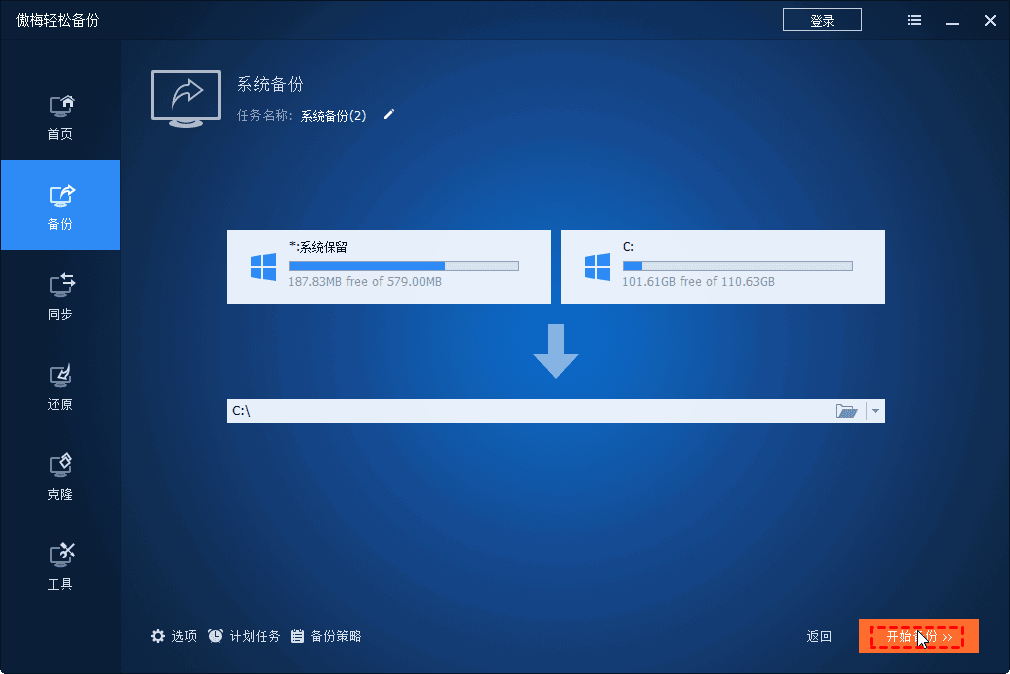
| 功能 | 免费版 | VIP版 |
|---|---|---|
| 系统备份 | ✔ | ✔ |
| 备份策略 | ✘ | ✔ |
| 邮件通知 | ✘ | ✔ |
| 备份加密 | ✘ | ✔ |
以上便是C盘备份到D盘的方法步骤,是不是很简单?数据丢失的风险无处不在,不论是系统崩溃、硬盘损坏,还是病毒感染,都可能导致重要文件永久消失。现在就使用傲梅轻松备份,确保你的数据万无一失!
想要更高级的数据保护?立即升级VIP,解锁全方位备份方案!